视频慢速度播放的办法 pr软件中调整视频速度的方法
更新时间:2024-03-09 09:57:32作者:yang
在观看视频时,有时候我们可能会觉得播放速度太快或太慢,这时候就需要调整视频的播放速度,一种简单的方法是利用PR软件中的调整视频速度功能,通过减慢或加快视频的播放速度来满足我们的需求。这样不仅可以更好地理解视频内容,还能更好地控制观看节奏,让观影体验更加舒适和愉悦。
具体步骤:
1、打开pr,将要编辑的视频在“项目面板”空白处双击导入;
拖拽视频到v1轨道
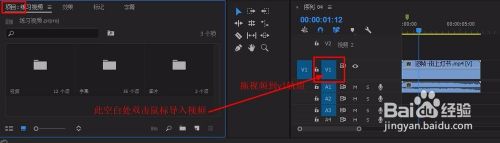
2、选中视频,利用“剃刀工具(C)”或快捷方式 ctrl+k 对要放慢的部分进行裁切
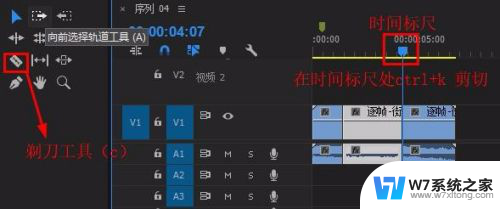
3、选中要放慢的视频部分,右击鼠标选择“速度/持续时间”(ctrl+R)
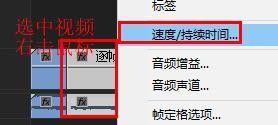
4、更改“速度”数值为50%或其他(大于100%加速,小于100%减速)
注:若想不同时放慢音频文件,可在更改速度前选中视频,右击鼠标,选择“取消链接”即可
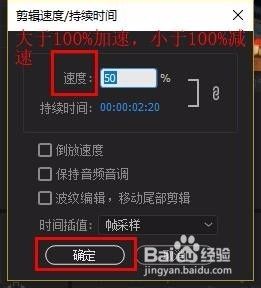
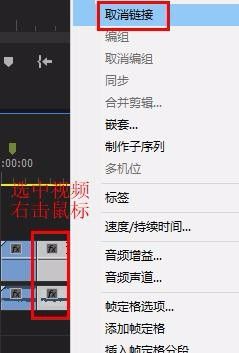
以上就是视频慢速播放的解决方法的全部内容,如果你遇到这种情况,你可以根据我的操作来解决,非常简单快速,一步到位。
视频慢速度播放的办法 pr软件中调整视频速度的方法相关教程
-
 qsv视频怎么播放 qsv文件播放方法
qsv视频怎么播放 qsv文件播放方法2024-07-11
-
 自己家wifi网速慢的原因 解决WiFi 无线上网速度慢的方法
自己家wifi网速慢的原因 解决WiFi 无线上网速度慢的方法2024-08-28
-
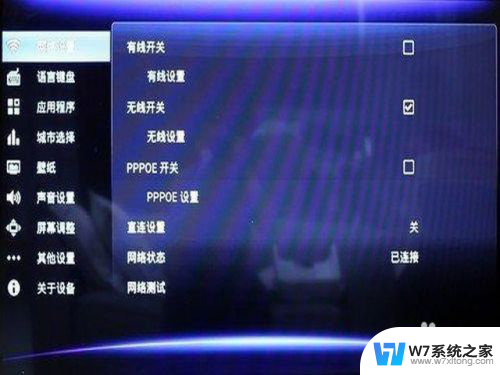 电视连接不了wifi是怎么回事 电视连上wifi却无法播放视频
电视连接不了wifi是怎么回事 电视连上wifi却无法播放视频2024-08-21
-
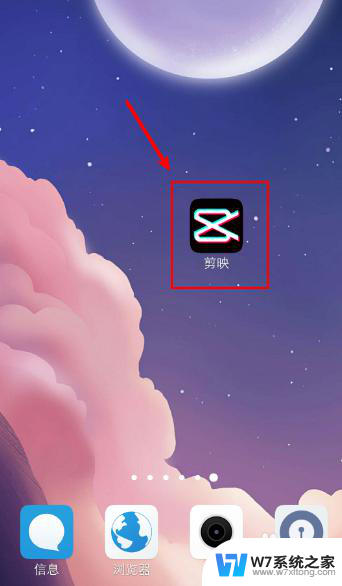 怎么剪切视频中的画面 视频截取部分画面的方法
怎么剪切视频中的画面 视频截取部分画面的方法2024-03-02
- 磁盘读写速度慢怎么办 硬盘读写速度慢怎么解决
- 电脑怎么播放swf视频 swf文件打开方法有哪些
- 路由网速慢解决办法 WiFi 无线上网速度慢如何提升
- 怎么把手机视频投屏到电脑上播放 手机如何投屏到电脑进行视频播放
- 为什么笔记本下载速度很慢 电脑运行速度慢怎么办
- 爱奇艺本地视频在哪 爱奇艺app如何播放本地视频
- 微信语音不调用耳机麦克风 苹果手机微信麦克风开启失败的解决方法
- 只狼调中文 只狼中文设置方法
- 无线鼠标怎样连接电脑 无线蓝牙鼠标连接笔记本电脑步骤
- 荒野大镖客2单机版存档位置 荒野大镖客pc版存档位置替换技巧
- word文字左右间距怎么设置 WORD中如何调整字体左右间距
- 笔记本连显示器,显示屏不显示 笔记本电脑外接显示屏连接方法
电脑教程推荐
- 1 微信语音不调用耳机麦克风 苹果手机微信麦克风开启失败的解决方法
- 2 无线鼠标怎样连接电脑 无线蓝牙鼠标连接笔记本电脑步骤
- 3 word文字左右间距怎么设置 WORD中如何调整字体左右间距
- 4 笔记本连显示器,显示屏不显示 笔记本电脑外接显示屏连接方法
- 5 ipaduc浏览器怎么全屏 如何将苹果ipad上浏览器设置为全屏
- 6 桌面显示windows不是正版如何解决 如何处理Windows副本不是正版的问题
- 7 电脑网络打印机怎么连接 网络打印机连接教程
- 8 笔记本电脑怎么确定点击 Windows 10系统鼠标双击确定变单击确定的教程
- 9 mac查看硬盘使用情况 MacBook硬盘使用情况查看方法
- 10 查看笔记本电脑wifi密码 电脑上查看WiFi密码的方法步骤